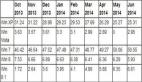Win8 WIFI熱點分享
在win8和win8.1中取消了常常用到的wifi臨時熱點功能。已經不能像win7一樣方便地創建了。(可能是處于安全的角度吧)但是事實上并沒有完全屏蔽。能夠通過命令行的方式開啟的。下面就來說下如何開始WIFI熱點。
手動步驟
這里需要用到netsh命令建立承載網絡。win+x 選擇命令提示符(管理員)。
首先是創建承載網絡,在命令提示符界面中輸入
- netsh wlan set hostednetwork mode=allow ssid=fireskynetwork key=123456
這條命令創建了一個承載網絡 fireskynetwork 密碼是123456,然后開啟剛剛建立的承載網絡
- netsh wlan start hostednetwork
這樣承載網絡就建立完畢了,下面需要對網絡進行設置
- 1 控制面板->網絡和Internet->網絡和共享中心 點擊進入
- 2 左側點擊“更改適配器設置” 然后右鍵“Microsoft托管網絡虛擬適配器”在彈出菜單中點屬性 ;
- 3 從列表中找到internet TCP/IP協議4 雙擊進入設置IP地址為192.168.0.1 掩碼 255.255.255.0 確定 關閉屬性窗口;
- 4 找到“以太網”(用路由器網線上網的那個)同樣右鍵點屬性,再點共享選項卡;
- 5 在允許其他網絡用戶通過...前面打鉤,然后在家庭網絡選剛剛建立的那個網絡(wifi熱點那個) 確定;
設置完成后就能夠創建的WIFI了,當不需要wifi的時候使用下面的命令停用掉承載網絡
- netsh wlan start hostednetwork
小工具
鑒于有些朋友患有嚴重的命令行恐懼癥,我制作了一個小工具。能夠以GUI的方式完成一定的工作。通過小工具就能方便的創建WIFI熱點了。
注意:
1 使用管理員運行
2 需要jre環境
3 64位系統請用x64 32位系統請用x86
實現
* java中調用命令行例子
java中調用命令行的方法如下
- String cmd="cmd /c netsh wlan set hostednetwork ssid="+tfSSID.getText()+" key="+tfKey.getText();//要執行的名 /c表示執行完畢后關閉命令行
- Runtime rtRuntime=Runtime.getRuntime();//獲得運行環境
- try {
- Process process=rtRuntime.exec(cmd);//執行命令
- BufferedReader br=new BufferedReader(new InputStreamReader(process.getInputStream()));//獲得命令行打印的信息
- String msg=null;
- String resultString="";
- while ((msg=br.readLine())!=null) {
- if (msg.contains("必須")) {
- JOptionPane.showMessageDialog(null, "必須使用管理員權限運行該程序");
- return;
- }
- resultString+=msg;//結果會寫到resultString中
- }
- process.getOutputStream().close();//關閉命令行打印信息
- }
* cmd命令說明
cmd /c dir 是執行完dir命令后關閉命令窗口。
cmd /k dir 是執行完dir命令后不關閉命令窗口。
cmd /c start dir 會打開一個新窗口后執行dir指令,原窗口會關閉。
cmd /k start dir 會打開一個新窗口后執行dir指令,原窗口不會關閉。
* netsh命令說明
netsh wlan show hostednetwork 查看承載網絡狀態
netsh wlan set hostednetwork mode=disallow 禁用承載網絡
netsh wlan set hostednetwork mode=allow 啟用承載網絡
netsh wlan set hostednetwork ssid=firesky key=123456 設置網絡名為firesky密碼為123456
netsh wlan start hostednetwork 打開承載網絡
netsh wlan stop hostednetwork 關閉承載網絡